Hinweis: Diese Dokumentation ist eine Vorab-Version und nicht final.
 Zugriffsrechte
Zugriffsrechte
Dieser Abschnitt beschreibt, wie Zugriffsrechte für Benutzer wie Redakteure, Administratoren und Marketer verwaltet werden, die beide in Episerver Commerce und Episerver CMS arbeiten. Wenn ein Benutzer erstellt wird, können Sie gewünschte Zugriffsrechte je nachdem festlegen, ob der Benutzer mit CMS, Kataloginhalten, Commerce Manager oder allen Teilen arbeiten wird.
Sie benötigen administrative Zugriffsrechte im CMS, zur Verwaltung von Benutzern und Zugriffsrechten. Diese Beschreibung bezieht sich auf eine Standardimplementierung der Episerver Commerce. Ihre Website kann unterschiedlich konfiguriert werden und Benutzer- und Gruppenverwaltung dem Benutzer angepasst haben.
Verwalten von Benutzern und Gruppen
Sie verwalten Benutzer- und Zugriffsrechte auf verschiedenen Teilen des Systems aus der CMS Admin-Ansicht. Für die einfachere und sicherere Wartung wird es empfohlen, die Zugriffsrechte auf Gruppen anstatt auf einzelne Benutzer zu basieren. Bieten Sie Zugriffsrechte durch Hinzufügen eines Benutzers zu entsprechenden Gruppen, siehe Verwaltung von Benutzern und Benutzergruppen.
Seien Sie sich bewusst, dass beide Kontakte (Besucher, die sich auf Ihrer öffentlichen Website oder manuell in Commerce Manager registrieren) und Systembenutzer, die in der CMS-Admin-Ansicht erstellt werden, in der gleichen Liste in der CMS Admin-Ansicht und Commerce-Manager sichtbar sind. Standardmäßig gehören registrierte Besucher zu den "Jeder" und "Registriert" Gruppen.
Gruppen und Zugriffsrechte
Zusätzlich zu den Standardgruppen beschrieben in den Zugriffsrechten , Commerce fügt eine Reihe von Gruppen ein, die verwendet werden, um Zugriffsrechte auf Commerce-Funktionen zuzuordnen. Verwenden Sie die unten beschriebenen Gruppen, um die Zugriffsrechte auf verschiedenen Teilen des Systems zu kontrollieren.
Die CommerceAdmins, CommerceSettingsAdmins und CatalogManagers Gruppen müssen manuell in der CMS-Verwaltungsansicht erstellt werden, bevor Sie Benutzer hinzufügen können. Gehen Sie auf CMS > Admin > Zugriffsrechte festlegen und fügen Sie die Gruppen unter Gruppen verwalten hinzu.
Gruppen für die Kontrolle des Zugangs zu grundlegenden Teile des Systems
| Gruppe | Ermöglicht den Zugriff auf |
|---|---|
| Administratoren | Alle Teile des Systems, einschließlich der Verwaltung in Commerce Manager. In der Regel nur für Entwickler zur Implementierung und Wartung. |
| WebAdmins | Alle Teile der Bearbeitungs- und Verwaltungsansichten in CMS und Commerce. Alle Teile des Commerce Manager außer Verwaltung. In der Regel auf sehr wenige Benutzer beschränkt. |
| WebEditors | Alle Teile der CMS-Bearbeitungsansicht außer Besuchergruppen. Für alle Benutzer erforderlich (wenn nicht Mitglieder der WebAdmins). Es sind zusätzliche Bearbeitungs-Zugriffsrechte in der CMS-Seitenstruktur für CMS-Content-Editoren erforderlich (siehe unten). |
| CatalogManagers | Die Kataloge-Benutzeroberfläche. |
| CommerceSettingsAdmins | Die Einstellungsoption für Eigenschaftswerte des Wörterbuchs für Commerce-Inhalt hinzufügen. |
| CommerceAdmins | Alle Teile des Commerce Managers außer Verwaltung, aber nicht die Admin-Ansicht im CMS. |
Gruppen für einen spezifischen Zugang in Commerce Manager
Diese Gruppen können Sie für die Bereitstellung von speziellen Zugriffen auf Funktionen in Commerce Manager nutzen.
| Gruppe | Ermöglicht den Zugriff auf |
|---|---|
| Management-Benutzer | Alle Teile des Commerce Manager außer Verwaltung. |
| Bestellung-Supervisor | Vollständige Verwaltung des Bestellvorgangs. |
| Auftrags-Manager | Erstellen von Rückgaben und Umtausch, Anzeigen und Bearbeiten von Bestellungen, Senden von Benachrichtigungen, Zahlungsabwicklung und aufgeteilte Sendungen. |
| Empfangs-Manager | Anzeigen von Sendungen und Rücksendungen. |
| Versand-Manager | Anzeigen, Verpackung und Versand abschließen. |
Zusätzlich zu diesen vordefinierten Gruppen können Sie auch Berechtigungen für Funktionen verwenden, um individuelle Zugriffsrechte auf Funktionen in Commerce Manager einzurichten.
Zugriffssteuerung der Benutzer für Commerce Funktionen
Sie können Zugriff auf Commerce-Funktionen auf einer sehr detaillierten Ebene verwalten. Eine Standard-Installation von Episerver Commerce hat eine Reihe von vordefinierten Commerce-spezifischen Rollen. Indem Sie diesen Rollen Benutzer oder Benutzergruppen zuweisen, bieten Sie ihnen Zugriffsrechte für Aufgaben wie zum Beispiel Bestellungen bearbeiten oder Kataloge löschen.
In der CMS-Admin-Ansicht, gehen Sie zu Konfig > Sicherheit > Berechtigungen für Funktionen, wählen Sie eine Funktion aus und ordnen Sie Benutzer oder Gruppen wie gewünscht zu.
Siehe Berechtigungen für Funktionen
Steuern des Zugriffs auf die inhaltliche Struktur
Die WebEditors Gruppe ermöglicht nur den Zugriff auf die Bearbeitungsansicht, so dass Sie auch Bearbeitungszugriff in der Inhaltsstruktur gewähren müssen, um die Inhalte im CMS zu bearbeiten. Sie können dies tun, durch die Erstellung von "Struktur-Gruppen". Zum Beispiel können Sie eine Site_Editors Gruppe mit Bearbeitungsberechtigungen in der gesamten Struktur erstellen und Product_Editors oder News_Editors Gruppen mit begrenztem Bearbeitungszugriff auf ausgewählte Teile des Baumes. Zugriffsrechte für die Gruppen in der Seitenstruktur definieren, und dann die Gruppen entsprechend den Benutzern hinzufügen.
Siehe auch: Zugriffsrechte.
In diesem Beispiel erstellen Sie einen Benutzer, der mit Anreicherung von Produktinformationen und Landing-Pages in CMS, Kataloginhalt im Handel und allen Teilen des Commerce Manager arbeitet.
- In der CMS-Admin-Ansicht, gehen Sie zu Zugriffsrechte > Benutzer erstellen.
- Geben Sie die Benutzerinformationen ein, wählen Sie aktiv aus, und fügen Sie den Benutzer in die gewünschten Gruppen ein. In diesem Beispiel ist es notwendig, dass WebEditors auf die Bearbeitungsansichten zugreifen und CommerceAdmins Zugriff auf Commerce Manager haben. Site_Editors ist eine Struktur-Gruppe, die Bearbeitungszugriff auf alle Teile der Seiten-Verzeichnisstruktur auf dieser Website bietet.
- Klicken Sie auf Speichern.
- Melden Sie sich als Benutzer an, um zu überprüfen, dass die richtigen Zugriffsrechte angewendet werden.
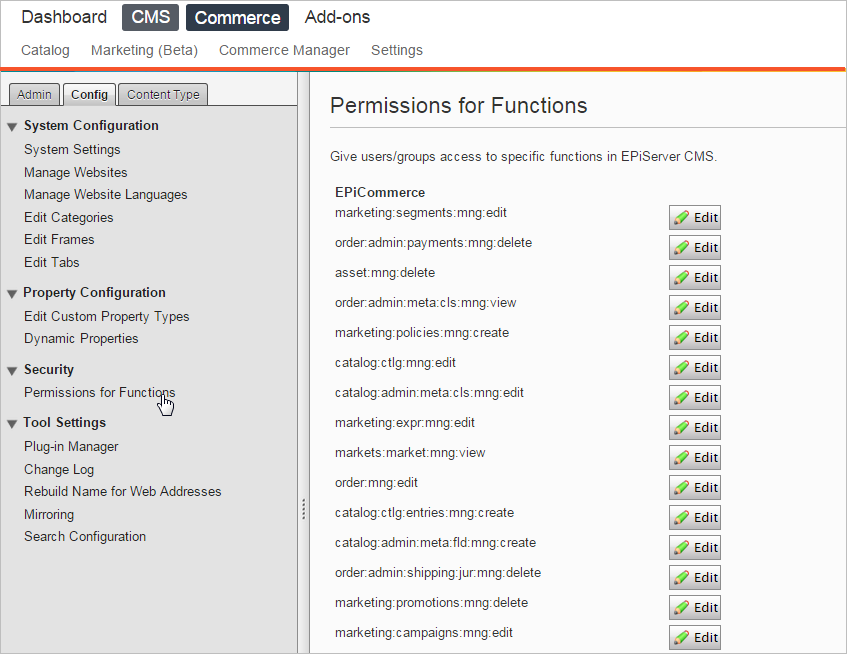
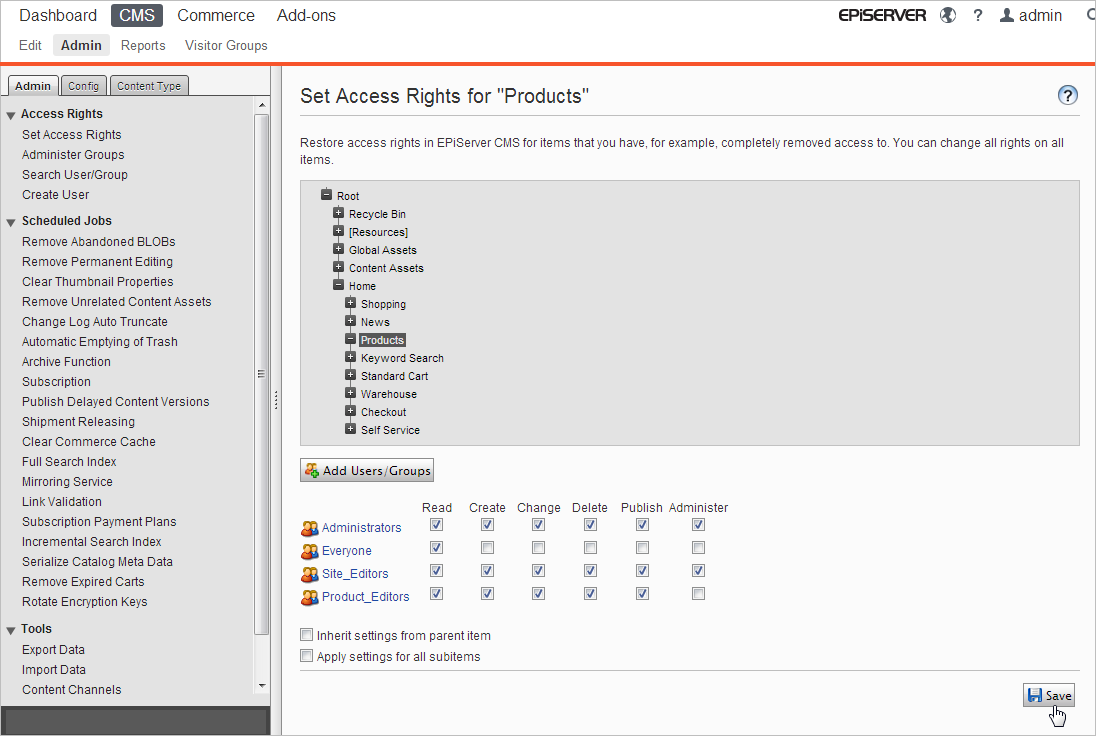
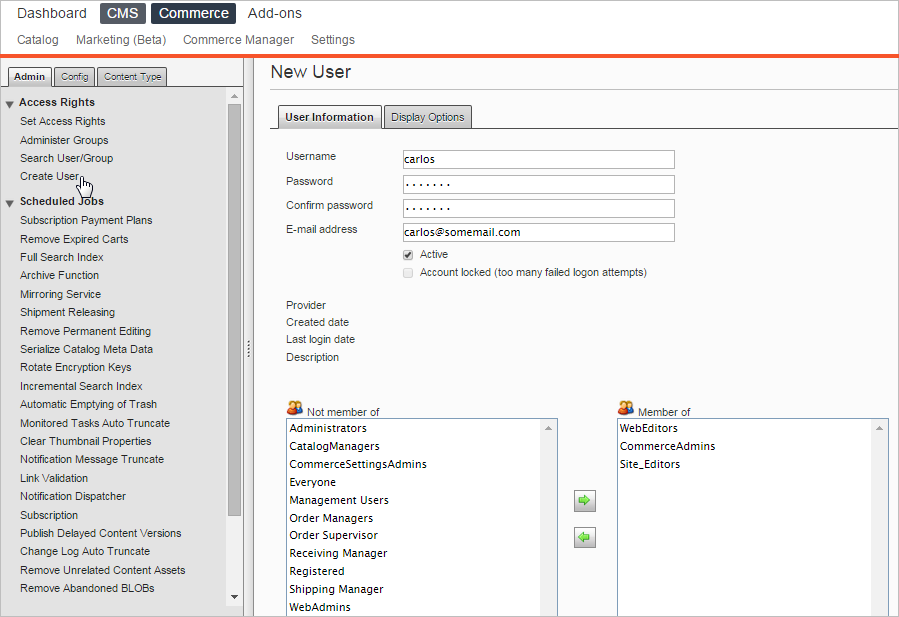

 Brauchen Sie Hilfe?
Brauchen Sie Hilfe?